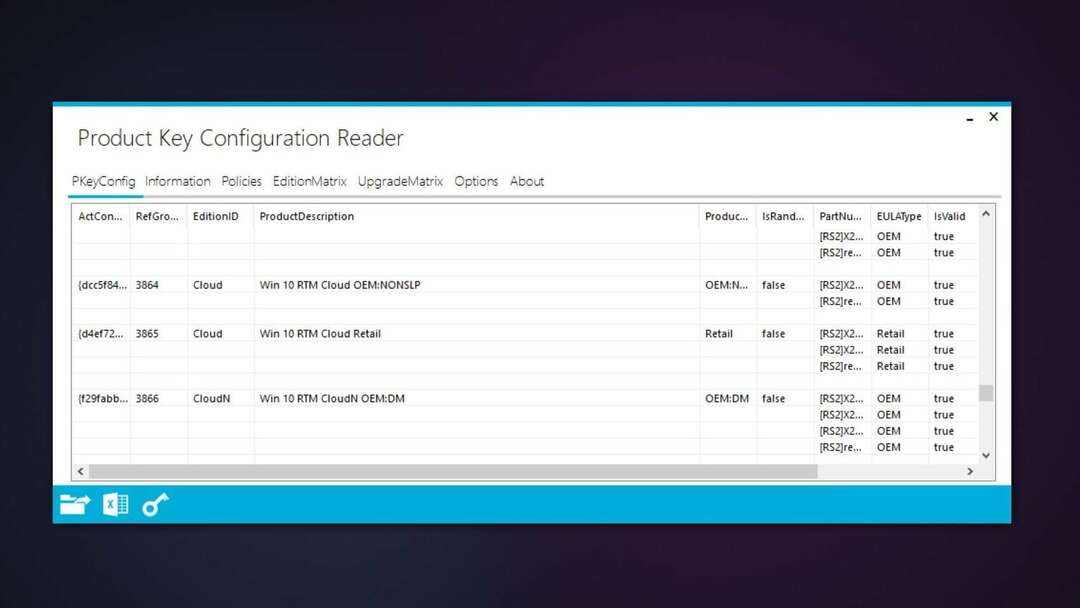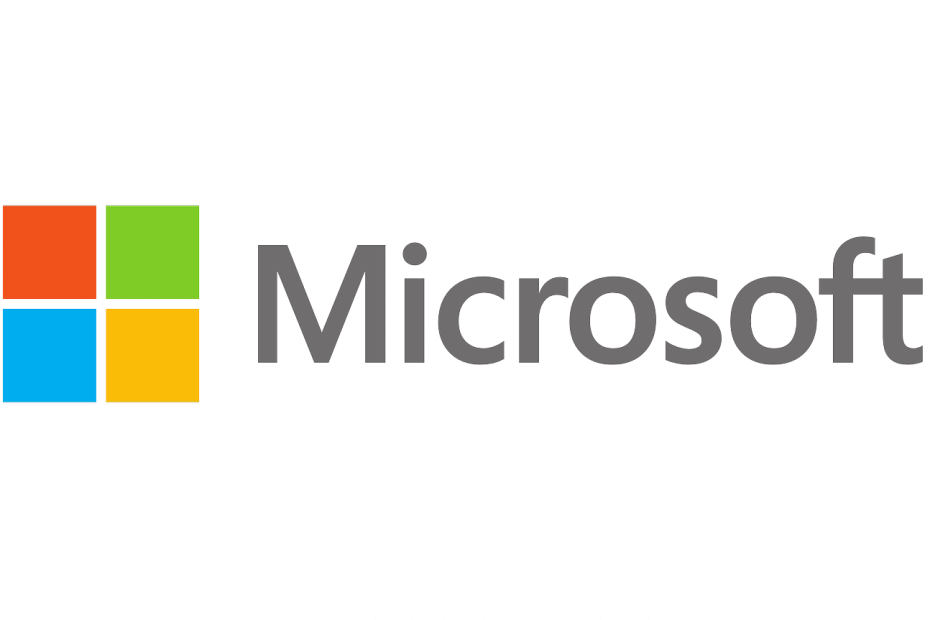सबसे पहले, आपको XPS व्यूअर इंस्टॉल करना होगा
- OXPS फाइलें इलेक्ट्रॉनिक दस्तावेजों को संग्रहीत करने के लिए उपयोग किया जाने वाला एक फाइल प्रारूप है, जिसे दस्तावेज़ के लेआउट और स्वरूपण को संरक्षित करने के लिए डिज़ाइन किया गया है।
- इसे खोलने के लिए, आपको XPS व्यूअर की आवश्यकता है और इसे स्थापित करने के लिए आपको Windows PowerShell या सेटिंग ऐप की आवश्यकता है।

- 300 से अधिक फ़ाइल प्रकारों को खोलता है
- फ़ाइलों को संपादित करें, सहेजें और कनवर्ट करें
- बैच फ़ाइल रूपांतरण
सभी फाइलें खोलो
उसी वातावरण में
ओएक्सपीएस (ओपन एक्सएमएल पेपर स्पेसिफिकेशन) फाइलें इलेक्ट्रॉनिक स्टोर करने के लिए इस्तेमाल किया जाने वाला एक लोकप्रिय फाइल फॉर्मेट है दस्तावेज़ जो देखने के लिए उपयोग किए गए सॉफ़्टवेयर या डिवाइस की परवाह किए बिना उनके स्वरूपण और लेआउट को संरक्षित करते हैं उन्हें।
हालाँकि, विंडोज़ 10 और 11 में ओएक्सपीएस फाइलें खोलना चुनौतीपूर्ण हो सकता है, क्योंकि ये ऑपरेटिंग सिस्टम मूल रूप से इस प्रारूप का समर्थन नहीं करते हैं।
हम Microsoft द्वारा प्रदान किए गए दोनों अंतर्निहित समाधानों का पता लगाएंगे जो OXPS फ़ाइलों तक पहुँचने और उनके साथ निर्बाध रूप से काम करने में आपकी सहायता कर सकते हैं।
मैं विंडोज 11 में ओएक्सपीएस फाइलें कैसे खोल सकता हूं?
उन्नत समस्या निवारण चरणों में शामिल होने से पहले, आपको निम्नलिखित जांच करने पर विचार करना चाहिए:
- सुनिश्चित करें कि आपके पास एक सक्रिय इंटरनेट कनेक्शन है।
- सुनिश्चित करें कि आपका विंडोज अप टू डेट है।
ओएक्सपीएस फाइलें खोलने के लिए, आपको एक एक्सपीएस व्यूअर की जरूरत है, जो आपके विंडोज कंप्यूटर पर डिफ़ॉल्ट रूप से स्थापित नहीं है। अपने विंडोज 10 या 11 कंप्यूटर पर XPS व्यूअर को स्थापित करने के लिए बताए गए किसी भी तरीके का पालन करें।
1. सेटिंग ऐप का उपयोग करें
- सेटिंग ऐप खोलने के लिए Windows + I दबाएं।
- ऐप्स पर जाएं।

- दाएँ फलक से वैकल्पिक सुविधाएँ क्लिक करें।
- अब क्लिक करें एक वैकल्पिक सुविधा जोड़ें।

- खोज एक्सपीएस दर्शक, इसे चुनें और क्लिक करें अगला.

- क्लिक स्थापित करना. स्थापना पूर्ण होने तक प्रतीक्षा करें, फिर अपने पीसी को पुनरारंभ करें।

अब OXPS फाइल खोलने के लिए XPS व्यूअर का उपयोग करें
2. डीआईएसएम कमांड का प्रयोग करें
- दबाओ खिड़कियाँ कुंजी प्रकार सही कमाण्ड, और क्लिक करें व्यवस्थापक के रूप में चलाएं.

- निम्न आदेश टाइप करें और एंटर दबाएं:
डिस /ऑनलाइन /ऐड-क्षमता /क्षमतानाम: XPS.व्यूअर~~~~0.0.1.0
- स्थापना पूर्ण होने दें, फिर अपने पीसी को रीबूट करें। एक बार जब आपका पीसी शुरू हो जाए, तो OXPS फाइलें खोलने के लिए XPS व्यूअर लॉन्च करें।
- Dashost.exe क्या है और इसे कैसे निष्क्रिय करें
- स्टारफ़ील्ड कितना स्टोरेज लेगा? [सिस्टम आवश्यकताएं]
- विंडोज 11 रिकवरी यूएसबी: डाउनलोड, इंस्टॉल और बनाएं
- मेरी Microsoft Rewards दैनिक स्ट्रीक गायब क्यों हो गई?
3. Windows PowerShell का उपयोग करें
- दबाओ खिड़कियाँ कुंजी प्रकार पावरशेल, और क्लिक करें व्यवस्थापक के रूप में चलाएं.

- निम्नलिखित कमांड को कॉपी और पेस्ट करें और एंटर दबाएं:
Get-WindowsCapability -Online |? {$_.नाम-जैसा "एक्सपीएस" -और $_.State -eq "NotPresent"} | Add-WindowsCapability -Online
- प्रक्रिया पूरी होने तक प्रतीक्षा करें, फिर अपने कंप्यूटर को रीबूट करें। एक बार जब पीसी बूट हो जाए, तो OXPS फाइलें खोलने के लिए XPS व्यूअर लॉन्च करें।
तो, ये आपके विंडोज 11 कंप्यूटर पर OXPS फाइलें देखने के लिए XPS व्यूअर को स्थापित करने के तरीके हैं।
Microsoft अब इन फ़ाइलों का समर्थन नहीं करता; एक बार जब आप उन तक पहुंच सकते हैं, तो उन्हें रूपांतरित करना बेहतर होगा पीडीएफ में भविष्य के उपयोग के लिए।
मैं विंडोज 10 में ओएक्सपीएस फाइलें कैसे खोल सकता हूं?
ओएक्सपीएस फाइलें खोलने के लिए, आपके पास अपने विंडोज 10 कंप्यूटर पर व्यवस्थापक अधिकारों के साथ एक उपयोगकर्ता खाता होना चाहिए, फिर विंडोज 11 के लिए ऊपर बताए गए तरीकों का पालन करें।
यदि आप सामना कर रहे हैं Windows 10/11 पर XPS फ़ाइलें खोलते समय समस्याएँ कंप्यूटर, हम सुझाव देते हैं कि समाधान प्राप्त करने के लिए आप इस सूचनात्मक मार्गदर्शिका को देखें।
कृपया हमें नीचे टिप्पणी अनुभाग में विषय के साथ कोई भी जानकारी, सुझाव और अपना अनुभव देने के लिए स्वतंत्र महसूस करें।